دليل مفصل لتسجيل الدخول إلى Keychain Password على iPhone و Mac
من الضروري جدًا الحفاظ على أمان كلمات المرور الخاصة بنا. أحد الجوانب المهمة لإدارة كلمات المرور على أجهزة Apple هو كلمة مرور سلسلة المفاتيح لتسجيل الدخول. يهدف هذا المنشور إلى تقديم نظرة عامة شاملة على كلمة مرور سلسلة مفاتيح تسجيل الدخول وكيفية العثور عليها على جهاز iPhone وMacBook الخاص بك. من خلال فهم وإدارة كلمة مرور سلسلة مفاتيح تسجيل الدخول الخاصة بك بشكل فعال، يمكنك ضمان تعزيز الأمان وسهولة الاستخدام عبر أجهزة Apple الخاصة بك.

- الجزء 1. ما هي كلمة مرور سلسلة مفاتيح تسجيل الدخول؟
- الجزء 2. البحث عن كلمة مرور سلسلة مفاتيح تسجيل الدخول وتغييرها
- الجزء 3. إدارة كلمات مرور iPhone
- الجزء 4. الأسئلة الشائعة حول كلمة مرور سلسلة مفاتيح تسجيل الدخول
الجزء 1. ما هي كلمة مرور Apple Keychain لتسجيل الدخول
تعد كلمة مرور سلسلة مفاتيح تسجيل الدخول مكونًا حاسمًا في نظام إدارة كلمات المرور من Apple. وهو متوفر على أجهزة Apple لمساعدة المستخدمين على تخزين وإدارة كلمات المرور والشهادات والمفاتيح الخاصة والمعلومات الحساسة الأخرى بشكل آمن. يتم فتح سلسلة المفاتيح هذه تلقائيًا عندما يقوم المستخدمون بتسجيل الدخول إلى أجهزة Mac أو iPhone الخاصة بهم، مما يسمح بالوصول السلس إلى كلمات المرور المخزنة. إنه بمثابة قبو افتراضي، حيث يحمي البيانات ويوفر الراحة للمستخدمين عن طريق ملء كلمات المرور وبيانات الاعتماد الأخرى تلقائيًا عند الحاجة.
يتم إنشاء كلمة مرور Keychain عندما يقوم المستخدمون بإعداد أجهزة Apple الخاصة بهم لأول مرة. تحمي كلمة المرور هذه Keychain، مما يضمن أن المستخدمين المصرح لهم فقط هم من يمكنهم الوصول إلى المعلومات المخزنة. كلمة مرور Keychain منفصلة عن كلمة مرور تسجيل دخول المستخدم وتضيف طبقة إضافية من الأمان. تستخدم كلمة مرور Keychain لتسجيل الدخول خوارزميات التشفير للتأكد من أنه حتى إذا تمكن شخص ما من الوصول إلى الجهاز، فلن يتمكن بسهولة من استرداد كلمات المرور المخزنة في Keychain.
الجزء 2. كيفية البحث عن كلمة مرور سلسلة مفاتيح تسجيل الدخول وتغييرها على أجهزة Mac وiPhone
إذا كنت بحاجة إلى تغيير كلمة مرور سلسلة مفاتيح تسجيل الدخول الخاصة بك على جهاز iPhone أو Mac، فقد يكون ذلك لأسباب أمنية أو إذا نسيت كلمة المرور الحالية. يوضح هذا الجزء كيفية العثور على كلمة مرور سلسلة مفاتيح تسجيل الدخول وتغييرها.
ابحث عن كلمة مرور Keychain لتسجيل الدخول وقم بتغييرها على جهاز Mac
الخطوة 1افتح ال الوصول إلى سلسلة المفاتيح التطبيق على جهاز Mac الخاص بك. يمكنك العثور عليه في مجلد الأدوات المساعدة داخل مجلد التطبيقات. انقر على مكتشف زر على قاعدة إرساء جهاز Mac الخاص بك. افتح ال التطبيقات المجلد، يليه خدمات مجلد. الخطوة 2اختر Keychain Access في شريط القائمة وانقر التفضيلات. يكتب تسجيل الدخول في خانة البحث في أعلى اليمين. انقر نقرًا مزدوجًا فوق سلسلة مفاتيح تسجيل الدخول التي تظهر في القائمة. الخطوه 3انقر على عرض كلمة المرور حدد مربع الاختيار وأدخل كلمة مرور حساب مستخدم Mac الخاص بك عندما يُطلب منك ذلك. سيتم الآن عرض كلمة المرور الخاصة بسلسلة مفاتيح تسجيل الدخول في عمود كلمة المرور.
الخطوة 2اختر Keychain Access في شريط القائمة وانقر التفضيلات. يكتب تسجيل الدخول في خانة البحث في أعلى اليمين. انقر نقرًا مزدوجًا فوق سلسلة مفاتيح تسجيل الدخول التي تظهر في القائمة. الخطوه 3انقر على عرض كلمة المرور حدد مربع الاختيار وأدخل كلمة مرور حساب مستخدم Mac الخاص بك عندما يُطلب منك ذلك. سيتم الآن عرض كلمة المرور الخاصة بسلسلة مفاتيح تسجيل الدخول في عمود كلمة المرور.  الخطوة 4لتغيير كلمة مرور سلسلة مفاتيح تسجيل الدخول إلى جهاز MacBook، انتقل إلى التفضيلات من قائمة الوصول إلى سلسلة المفاتيح، ثم حدد إعادة تعيين سلسلة المفاتيح الافتراضية الخاصة بي خيار. اتبع المطالبات للمضي قدما.
الخطوة 4لتغيير كلمة مرور سلسلة مفاتيح تسجيل الدخول إلى جهاز MacBook، انتقل إلى التفضيلات من قائمة الوصول إلى سلسلة المفاتيح، ثم حدد إعادة تعيين سلسلة المفاتيح الافتراضية الخاصة بي خيار. اتبع المطالبات للمضي قدما. 
يرجى ملاحظة أن تغيير كلمة مرور سلسلة المفاتيح الخاصة بك قد يتطلب إدخال كلمة المرور الجديدة عند الوصول إلى بعض المعلومات المخزنة، مثل كلمات المرور المحفوظة أو الملاحظات الآمنة.
ابحث عن كلمة مرور Keychain لتسجيل الدخول وقم بتغييرها على جهاز iPhone الخاص بك
الخطوة 1على جهاز iPhone، يعد العثور على كلمة مرور سلسلة مفاتيح تسجيل الدخول أمرًا بسيطًا نسبيًا. افتح تطبيق الإعدادات، ثم اضغط على كلمات المرور. في نظام التشغيل iOS 13 أو الإصدارات الأقدم، يجب عليك التمرير لأسفل والنقر فوق كلمات المرور والحسابات، ومن بعد كلمات مرور مواقع الويب والتطبيقات. قم بالمصادقة باستخدام Face ID أو Touch ID أو رمز مرور تسجيل الدخول إلى iPhone الخاص بك. يمكنك الآن عرض وإدارة جميع كلمات المرور المحفوظة على جهاز iPhone الخاص بك، والتي تم تخزينها في سلسلة مفاتيح تسجيل الدخول.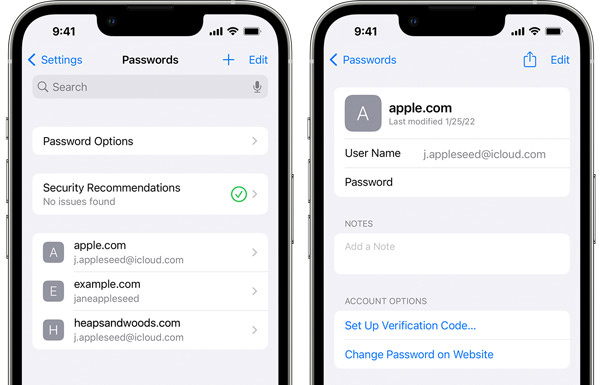 الخطوة 2عندما تريد تغيير وتحديث كلمة مرور سلسلة مفاتيح تسجيل الدخول الخاصة بك، انقر فوق غير كلمة السر وأدخل رمز المرور الحالي لجهازك. اتبع التعليمات التي تظهر على الشاشة لإنشاء كلمة مرور جديدة لسلسلة مفاتيح iPhone الخاصة بك. سيؤثر تغيير كلمة مرور سلسلة المفاتيح على جهاز iPhone الخاص بك على جميع الأجهزة التي تستخدم نفس iCloud Keychain.
الخطوة 2عندما تريد تغيير وتحديث كلمة مرور سلسلة مفاتيح تسجيل الدخول الخاصة بك، انقر فوق غير كلمة السر وأدخل رمز المرور الحالي لجهازك. اتبع التعليمات التي تظهر على الشاشة لإنشاء كلمة مرور جديدة لسلسلة مفاتيح iPhone الخاصة بك. سيؤثر تغيير كلمة مرور سلسلة المفاتيح على جهاز iPhone الخاص بك على جميع الأجهزة التي تستخدم نفس iCloud Keychain. الجزء 3. كيفية إدارة كلمات مرور الآيفون الخاص بك
يمكن إدارة كلمات المرور على iPhone في بضع خطوات بسيطة. تذكر استخدام كلمات مرور قوية وفريدة لجميع حساباتك وفكر في تمكين المصادقة الثنائية لمزيد من الأمان. يمكنك التحقق من النصائح المفيدة أدناه لإدارة كلمات مرور iPhone بشكل أفضل.
تمكين سلسلة مفاتيح iCloud
لتخزين كلمات المرور الخاصة بك ومزامنتها بشكل آمن عبر أجهزة Apple، انتقل إلى إعدادات، اضغط على اسم حساب Apple الخاص بك، واختر iCloud، ثم اضغط على سلسلة مفاتيح. هنا يمكنك التبديل إلى iCloud Keychain لتمكينه.
استخدم iCloud Keychain للملء التلقائي لكلمات المرور
اذهب إلى الإعدادات > كلمات المرور > كلمات مرور الملء التلقائي لتمكين الملء التلقائي لكلمات المرور. قم بتشغيل خيار الملء التلقائي لكلمات المرور وحدد iCloud Keychain كمدير كلمات المرور الافتراضي.
استخدم تطبيق مدير كلمات المرور للآيفون
يمكنك استخدام تطبيق مدير كلمات مرور تابع لجهة خارجية مثل imyPass مدير كلمة مرور iPhone لمزيد من الأمان والراحة. يوفر تطبيق مدير كلمات المرور الموصى به ميزات إضافية مثل تشفير كلمة المرور والمزامنة الآمنة عبر أجهزة متعددة. يتيح لك العثور على كلمات مرور مختلفة وتعديلها على جهاز iPhone وiPad. يمكنه إدارة كلمات مرور iCloud Keychain وتسجيلات الدخول على متصفحات الويب وحسابات Apple وكلمات مرور التطبيقات.

الجزء 4. الأسئلة الشائعة حول كلمة مرور سلسلة مفاتيح تسجيل الدخول
كيف يمكنني تشغيل iCloud Keychain على جهاز iPhone الخاص بي؟
لتشغيل iCloud Keychain على جهاز iPhone الخاص بك، انتقل إلى "الإعدادات"، ثم اضغط على اسمك في الأعلى، ثم اختر iCloud. قم بالتمرير لأسفل لتحديد موقع خيار Keychain وتبديل iCloud Keychain إلى وضع التشغيل.
كيفية تأمين كلمة مرور سلسلة المفاتيح لتسجيل الدخول؟
استخدم كلمة مرور قوية وفريدة لسلسلة مفاتيح تسجيل الدخول والتي لا يمكن تخمينها بسهولة. قم بتحديث كلمة مرور سلسلة مفاتيح تسجيل الدخول بانتظام لضمان أقصى قدر من الأمان. تمكين المصادقة ذات العاملين لتعزيز حماية سلسلة مفاتيح تسجيل الدخول. تجنب مشاركة كلمة مرور سلسلة مفاتيح تسجيل الدخول الخاصة بك مع أي شخص. إستخدم مدير كلمة السر التطبيق لتخزين كلمات المرور بشكل آمن.
كيف يمكنك العثور على كلمات مرور Safari المخزنة على جهاز Mac؟
للتحقق من كلمات مرور Safari المخزنة، افتح تطبيق Safari، وانقر على قائمة Safari، ثم حدد خيار التفضيلات. اختر كلمات المرور وأدخل كلمة المرور الحالية. يمكنك الآن النقر فوق موقع الويب المحدد لعرض رمز المرور الخاص به.
استنتاج
ال كلمة مرور سلسلة المفاتيح لتسجيل الدخول يلعب دورًا حيويًا في إدارة كلمات المرور على أجهزة Mac وiPhone وiPad. بعد قراءة هذه الصفحة، نأمل أن تتمكن من التحكم في كلمات المرور الخاصة بك، مما يضمن التوازن بين الراحة والأمان.



